[Mac] 使用 Adium + SIPE 登入 Microsoft Office Communicator
以前都是在 Windows 機器上使用 Microsoft Communicator 登入 公司的 Communicator,
自從 Windows 那台機器掛掉之後,不少工作都移到 Mac 上來做~
因此,之前也在 Mac 上裝了 Microsoft Communicator for Mac~
可是,不知道為什麼,時常遇到連線失敗的問題…
因此,冒出了想試試別種 client 的念頭…
查了一下,有 Adium 和 Pidgin 這類的專案是可以在 Mac 上支援多種聊天軟體,
然後有 SIPE 這個 plugin 可以支援 Communicator…
我先試了一下 Pidgin,可以裝好沒有問題,
可是 SIPE for Mac 版抓下來之後,似乎只能給 Adium 用…
再加上 Pidgin 在官網上寫說如果想要 Mac 上的 native experience 的話,請用 Adium…
因此,決定改裝 Adium + SIPE 試試囉~
1. 首先安裝 Adium
去 Adium 的官網就可以看到下載點,例如我下載的是 Adium_1.5.10.dmg,
直接點擊安裝好就行了~
如果試著執行 Adium 的話,會發現目前並沒有 Microsoft Communicator 的選項可用…
把它關掉,再來安裝 SIPE~
2. 安裝 SIPE for Aidum
到 SIPE 的下載網址 http://sourceforge.net/projects/sipe/files/ 抓最新的檔案,
像我抓的是 pidgin-sipe-1.18.3-adium-1.5.10-macosx10.8.zip
抓下來之後,要把它解到 Adium 的 Plugin 目錄…
奇怪的是這一步好像並沒有在官網下載或安裝頁上看到說明,
是後來在網友的文章中找到的:~/Library/Application Support/Adium 2.0/PlugIns
(後來在 Adium 官網上的 Locations of Adium files 也是有看到,不過這也藏太深了吧)
解開的指令如下:
cd ~/Library/Application Support/Adium 2.0/PlugIns/ unzip ~/Downloads/pidgin-sipe-1.18.3-adium-1.5.10-macosx10.8.zip
解開後的目錄結構應該要像下面這樣:

3. 執行 Adium
當 SIPE 已經解開放在正確的位置之後,再次執行 Adium,
就會跳出提醒,問說要不要關掉 SIPE 這個 plugin,當然是選 Continue 囉~
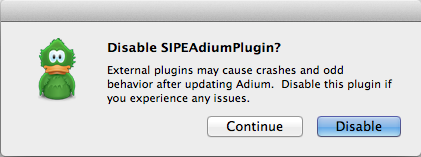
接著在建立帳號那邊,就可以看到 Service 那邊,可以選擇 Office Communicator 囉~
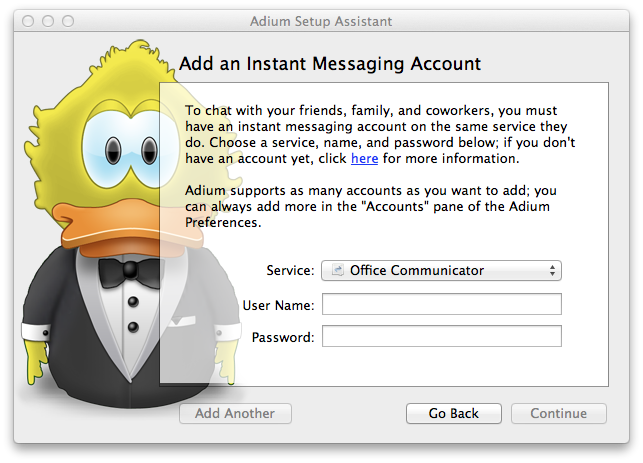
第一次設定好帳號時,一直跳出密碼視窗,無法登入…
怪的是重開 Adium 之後,自動登入成功了~
到底是 Adium 的問題還是 Communicator Server 的問題,也是個謎囉,
至少現在可以正常使用啦~